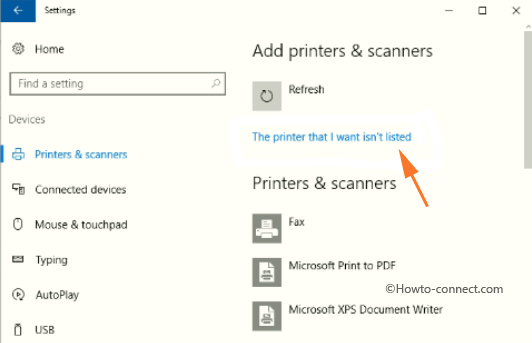Home ” Windows 10 ” Cómo deshabilitar las sugerencias de identificación de correo electrónico en la aplicación de Windows 10 Mail
Cómo deshabilitar la función de rellenar automáticamente las sugerencias de identificación de correo electrónico en Windows 10 Mail App
29
RECOMENDADO: Haga clic aquí para corregir errores de Windows y mejorar el rendimiento del PC
En este post, vamos a elucidar el proceso para deshabilitar el relleno automático de sugerencias de identificación de correo electrónico infestando juntos en forma de un menú desplegable mientras se escribe la dirección de correo electrónico del destinatario en la aplicación de correo de Windows 10. Cada vez que escriba la letra inicial de la identificación de correo electrónico de un destinatario en particular en el área de dirección dada, comenzará a mostrar todas las direcciones en forma de desplegables con letras idénticas almacenadas en la aplicación Mail y continuará hasta que usted termine. Esto produce distracción en su trabajo e impacta su privacidad también. Representamos este artículo de How to Disable Autofill Email Id Suggestions in Windows 10 Mail App. Echa un vistazo a
Cómo deshabilitar la función de rellenar automáticamente las sugerencias de identificación de correo electrónico en Windows 10 Mail App
- Despliegue la aplicación Mail en pantalla con la ayuda de Start Menu .

>>En el margen izquierdo, puntee en el signo ” + “, que debe componer un Nuevo correo electrónico .

>>En la barra de direcciones, escriba la letra del destinatario cuya dirección prefiere borrar.

>>Haga clic con el botón derecho del ratón en una de las direcciones existentes en el menú desplegable y desee eliminarla de la función de autorrelleno.

>>Se le cambiará a People app con la dirección resaltada. En la parte superior derecha, haga clic en el botón Guardar y guárdelo con un contacto existente.

>>Para desactivar la función de rellenar automáticamente las sugerencias de identificación de correo electrónico en la aplicación de Windows 10 Mail Se recomienda asignarla a una cuenta falsa que no posea una dirección de correo electrónico. Para añadir, haga clic en el icono + en el margen izquierdo y escriba un nombre (he nombrado aquí un ejemplo). Es su elección escribir el ID de correo electrónico y hacer clic en Guardar.

>>Ahora se convierte en una permanente.

>>Vuelva a los contactos y ejecute un toque a la derecha sobre la dirección y Elimínela .

>> Eliminar para confirmar el proceso.

>>Para ver los cambios, proceda a reiniciar la máquina.
El trabajo fundamental para deshabilitar la función de rellenar automáticamente las sugerencias de identificación de correo electrónico en Windows 10 Mail App es que la dirección debe guardarse como un nuevo contacto en la aplicación People, pero desafortunadamente, no se puede hacer de esa manera. Por lo tanto, lo mejor es guardarlo en el contacto existente. Los contactos actuales pueden ser útiles para asignarlos a un contacto falso. Haga un intento e intente erradicar las direcciones no deseadas.
RECOMENDADO: Haga clic aquí para corregir errores de Windows